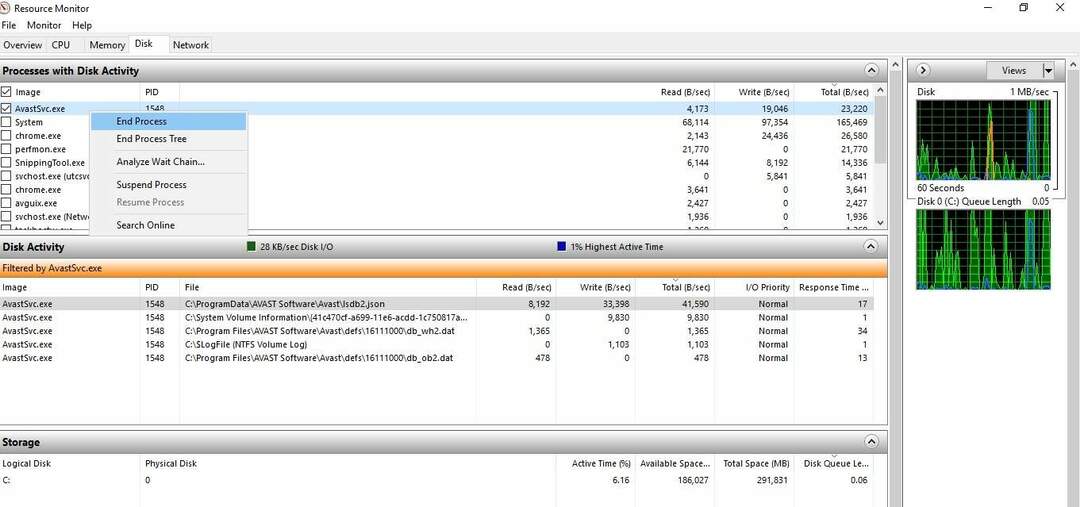이 소프트웨어는 일반적인 컴퓨터 오류를 복구하고 파일 손실, 맬웨어, 하드웨어 오류로부터 사용자를 보호하고 최대 성능을 위해 PC를 최적화합니다. 3 가지 간단한 단계로 PC 문제를 해결하고 바이러스를 제거하십시오.
- Restoro PC 수리 도구 다운로드 특허 기술 (특허 가능 여기).
- 딸깍 하는 소리 스캔 시작 PC 문제를 일으킬 수있는 Windows 문제를 찾습니다.
- 딸깍 하는 소리 모두 고쳐주세요 컴퓨터의 보안 및 성능에 영향을 미치는 문제 해결
- Restoro는 0 이번 달 독자.
아스팔트 8: 에어 본 전 세계 수백만 명의 플레이어를 매료시킨 블록버스터 레이싱 게임입니다. 그러나이 게임은 일부 플레이어의 경우 시작시 충돌하므로 Windows 10에서 완전히 완벽하게 실행되지는 않습니다.
따라서 일부 Asphalt 8 광신자들은 게임 앱이 항상 실행되는 것은 아니라는 사실을 발견했습니다. 다음은 Windows 10에서 앱이 작동하지 않는 경우 Asphalt 8에 대한 몇 가지 잠재적 수정 사항입니다.
아스팔트 8을 수정하는 방법
1. Windows Store 앱 문제 해결사 실행
먼저 Windows Store 앱 문제 해결사로 Asphalt 8을 수정 해보십시오. 작동하지 않는 앱을 복구 할 수있는 문제 해결 도구입니다. Windows 10에서 앱 문제 해결사를 여는 방법입니다.
- 열기Cortana 앱 눌러서Cortana 작업 표시 줄의 버튼.
- 검색 창에 '문제 해결'키워드를 입력합니다.
- 문제 해결을 클릭하여 아래 창을 엽니 다.

- 선택 Windows 스토어 앱 문제 해결사를 클릭하고 문제 해결사 실행 단추.

- 눌러 다음 문제 해결사에서 버튼을 눌러 제안 된 해결 방법을 살펴 봅니다.
2. Windows 드라이버 업데이트
아스팔트 8 충돌 될 수 있습니다구식 장치 드라이버로 인해. 그러나 그래픽 카드 드라이버는 아마도 3D 게임 앱에서 가장 필수적인 드라이버 일 것입니다. 이것은 수동으로 할 수있는 방법입니다 업데이트 제도법 카드 드라이버.
- Win 키 + R을 눌러 실행을 엽니 다.
- 시작하다 'dxdiag‘실행’텍스트 상자에 입력하고 Return 키를 누릅니다.

- DirectX 진단 도구의 시스템 및 디스플레이 탭에서 운영 체제 및 그래픽 카드 세부 정보를 기록해 둡니다.

- 이제 그래픽 카드 제조업체의 웹 사이트를 엽니 다.
- 검색 상자 또는 드롭 다운 메뉴가 포함될 수있는 사이트의 드라이버 다운로드 섹션을 엽니 다. 검색 상자가있는 경우 검색 상자에 그래픽 카드를 입력하여 해당 드라이버를 찾습니다.
- 사용 가능한 업데이트가 더있는 경우 그래픽 카드에 대한 최신 호환 드라이버를 다운로드하려면 선택합니다.
- Win 키 + X 핫키를 눌러 Win + X 메뉴를 열고 열기를 선택합니다. 기기 관리자.

- 장치 관리자에서 디스플레이 어댑터를 두 번 클릭합니다.
- 나열된 그래픽 카드를 마우스 오른쪽 버튼으로 클릭하고 드라이버 업데이트.
- 선택 내 컴퓨터에서 드라이버 소프트웨어 찾아보기 선택권.

- 클릭 검색 버튼을 클릭하고 업데이트 드라이버를 저장 한 폴더를 선택합니다.
- 눌러 다음 버튼을 클릭합니다.
- 메시지가 나타나면 Windows를 다시 시작하십시오.
2.1 드라이버 자동 업데이트
수동으로 드라이버를 업데이트하는 것은 고급 절차이며 잘못된 드라이버 버전을 설치하여 PC에 영구적 인 손상을 줄 수 있습니다. 귀하를 위해이를 수행 할 수있는 전문 타사를 사용하여 자동으로 수행하는 것이 좋습니다.
업그레이드 할 드라이버를 선택하고 나머지는 자동화 된 소프트웨어에 맡기기 만하면됩니다.
 게이머, 사진 / 비디오 프로듀서이거나 모든 종류의 집중적 인 시각적 워크 플로를 매일 처리한다면 그래픽 카드 (GPU)의 중요성을 이미 알고있을 것입니다.모든 것이 원활하게 진행되고 모든 종류의 GPU 드라이버 오류를 방지하려면 완전한 몇 번의 클릭만으로 문제를 해결할 수있는 드라이버 업데이트 도우미입니다. DriverFix.드라이버를 안전하게 업데이트하려면 다음의 간단한 단계를 따르십시오.
게이머, 사진 / 비디오 프로듀서이거나 모든 종류의 집중적 인 시각적 워크 플로를 매일 처리한다면 그래픽 카드 (GPU)의 중요성을 이미 알고있을 것입니다.모든 것이 원활하게 진행되고 모든 종류의 GPU 드라이버 오류를 방지하려면 완전한 몇 번의 클릭만으로 문제를 해결할 수있는 드라이버 업데이트 도우미입니다. DriverFix.드라이버를 안전하게 업데이트하려면 다음의 간단한 단계를 따르십시오.
- DriverFix 다운로드 및 설치.
- 소프트웨어를 시작하십시오.
- DriverFix가 모든 결함이있는 드라이버를 감지 할 때까지 기다리십시오.
- 이제 응용 프로그램에 문제가있는 모든 드라이버가 표시되며 수정하고 싶은 드라이버를 선택하기 만하면됩니다.
- 앱이 최신 드라이버를 다운로드하고 설치할 때까지 기다립니다.
- 재시작 변경 사항을 적용하려면 PC를 선택하십시오.

DriverFix
드라이버에 대해 걱정하지 않고 GPU 성능을 최고로 유지하십시오.
웹 사이트 방문
면책 조항: 특정 작업을 수행하려면이 프로그램을 무료 버전에서 업그레이드해야합니다.
3. Windows Defender의 클라우드 및 실시간 보호 비활성화
시스템 검사를 실행하여 잠재적 오류 발견

Restoro 다운로드
PC 수리 도구

딸깍 하는 소리 스캔 시작 Windows 문제를 찾습니다.

딸깍 하는 소리 모두 고쳐주세요 특허 기술 문제를 해결합니다.
Restoro Repair Tool로 PC 스캔을 실행하여 보안 문제 및 속도 저하를 일으키는 오류를 찾으십시오. 검사가 완료된 후 복구 프로세스는 손상된 파일을 새로운 Windows 파일 및 구성 요소로 대체합니다.
일부 아스팔트 플레이어는 Windows Defender의 클라우드를 전환하여 게임의 충돌을 수정했습니다. 실시간 보호 설정 해제. 따라서 Windows에 타사 바이러스 백신 유틸리티를 추가하지 않은 경우 효과적인 해결책이 될 수 있습니다. 이러한 옵션은 다음과 같이 조정할 수 있습니다.
- 시작 버튼을 누르고 설정 앱 아이콘.
- 업데이트 및 보안을 선택하여 바로 아래에 창을 엽니 다.

- 그런 다음 Windows Defender를 클릭하여 설정을 엽니 다.
- Windows Defender 돌았 다설정하면 클라우드 및 실시간 보호 옵션을 선택할 수 있습니다. 클릭 실시간 보호 설정을 해제합니다.
- 그런 다음 클라우드 기반 보호 해당 설정을 끌 수 있습니다.
4. Asphalt 8 앱 재설정
앱을 재설정하면 작동하지 않는 앱을 수정할 수 있습니다. Windows 10에는 초기화 Asphalt 8 앱을 다시 등록 할 수있는 옵션입니다. 재설정 할 수 있습니다. 아스팔트 8 다음과 같이.
- 열다Cortana 검색 창에 '앱'을 입력합니다.
- 앱 및 기능을 선택하여 바로 아래 스냅 샷에서 앱 목록을 엽니 다.

- 검색 창에 'Asphalt 8'을 입력합니다.
- Asphalt 8: Airborne을 선택하고 고급 옵션 열기 위해 초기화 단추.

- 그런 다음 초기화 단추.
- 앱을 재설정하면지우다데이터. 딸깍 하는 소리 초기화 다시 Asphalt 8 앱을 다시 등록합니다.
5. Windows 업데이트 확인
Windows 업데이트를 통해수많은문제를 해결하고 일부 시스템 드라이버를 업데이트하십시오. 일부 플레이어는 Asphalt 8이 일부 이전 빌드에서 작동하지 않는다는 것을 발견했습니다. 따라서 최신 Windows 업데이트로 Asphalt 8을 실행할 수 있습니다.
따라서 Windows Update 서비스가돌았 다의 위에. 다음과 같이 수동으로 업데이트를 확인할 수도 있습니다.
- '업데이트'입력코타나검색 창.
- 업데이트 확인을 선택하여 바로 아래에 창을 엽니 다.

- 그런 다음 업데이트 확인 단추.
- Windows에 사용 가능한 업데이트가있는 경우 다운로드 단추.
6. 시스템 복원으로 Windows 업데이트 롤백
이것은 Windows 업데이트의 이전 해결 방법과 모순되는 것처럼 보일 수 있지만 일부 플레이어는 업데이트 직후 Asphalt 8이 작동을 멈춘다는 사실도 발견했습니다.
최근 업데이트 후 게임이 작동을 멈춘 경우 시스템 복원 도구를 사용하여 문제를 해결할 수 있습니다. 시스템 복원은 선택한 복원 지점보다 이전이 아닌 업데이트를 제거합니다. 이것이 당신이 할 수있는 방법입니다 Windows 업데이트 제거 시스템 복원으로.
- 시작하다 'rstrui'실행 후 확인 아래 창을 엽니 다.

- 눌러 다음 버튼을 눌러 복원 지점 목록을 엽니 다.

- 나열된 복원 지점 중 일부는 Windows 업데이트 일 수 있습니다. 최신 업데이트 이전의 자동 복원 지점을 선택합니다.
- 또한 주사 ...에 대한 영향을받는 프로그램 바로 아래 스냅 샷에 표시된대로 복원 지점이 제거 할 모든 소프트웨어를 나열하는 버튼입니다. 시스템 복원은 복원 지점 이후에 설치된 타사 소프트웨어와 업데이트를 제거합니다.

- 눌러 다음 버튼을 클릭하고 끝 Windows를 롤백합니다.
7. 아스팔트 8 재설치
아스팔트를 재설치하면 손상되거나 누락 된 게임 파일을 수정할 수 있습니다. 그러나이 수정해야한다게임 데이터도 손실되므로 최후의 수단입니다. 이것이 Asphalt 8을 재설치하는 방법입니다.
- 키워드 '앱'입력코타나검색 창.
- 앱 및 기능을 선택하여 바로 아래 창을 엽니 다.

- 앱 목록에서 Asphalt 8: Airborne을 선택하고 제거 단추.
- 딸깍 하는 소리 제거 다시 앱을 제거합니다.
- 그 후 게임 받기 이 버튼 웹 페이지 Windows 10에 Asphalt 8을 다시 추가합니다.
이는 Asphalt Airborne을 Windows 10에서 다시 실행할 수있는 몇 가지 수정 사항입니다. Asphalt 8 앱을 실행할 수도 있습니다. Android 에뮬레이터 대신. 체크 아웃 이 게시물 Windows에서 게임 충돌을 해결하는 방법에 대한 추가 팁을 확인하십시오.
 여전히 문제가 있습니까?이 도구로 문제를 해결하세요.
여전히 문제가 있습니까?이 도구로 문제를 해결하세요.
- 이 PC 수리 도구 다운로드 TrustPilot.com에서 우수 등급 (이 페이지에서 다운로드가 시작됩니다).
- 딸깍 하는 소리 스캔 시작 PC 문제를 일으킬 수있는 Windows 문제를 찾습니다.
- 딸깍 하는 소리 모두 고쳐주세요 특허 기술 문제를 해결하는 방법 (독자 전용 할인).
Restoro는 0 이번 달 독자.